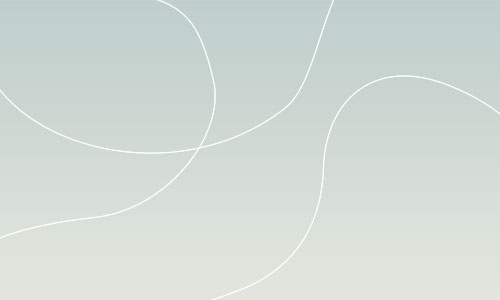PhotoShop简单制作r立体渐变星星文字特效教程
发布时间:2015-05-12 来源:查字典编辑
摘要:想成为一个超级巨星吗?首先,创建你自己的凉爽的标志!你不知道如何做到这一点?本Photoshop教程建立了专门来帮助你。教程效果图:首先在P...
想成为一个超级巨星吗?首先,创建你自己的凉爽的标志!你不知道如何做到这一点?
本Photoshop教程建立了专门来帮助你。
教程效果图:

首先在Photoshop中一个新的文档,像500×300像素,填充渐变(使用#c0cfcc和#e2e5de的颜色)。
之后,你应该风格化你的背景。我认为,更好的办法是添加一些的白线的背景。
要做到这一点使用钢笔工具(选择的路径,而不是形状图层),像我得出这样的曲线:
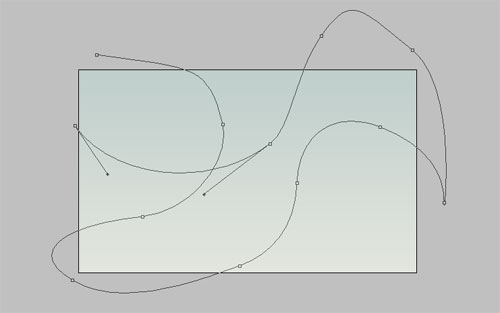
之后设置前景色为白色,和1个像素的圆形硬刷画笔。然后激活“ 直接选择工具“,
然后右键单击,选择描边路径,如下面的图片:
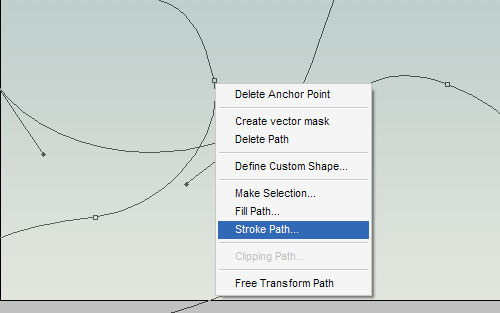
会出现一个小对话框的截图。选择画笔,然后按“确定”。
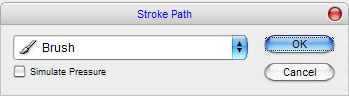
得到下面的图片结果。